2025-04-29 12:54:03来源:nipaoa 编辑:佚名
在日常使用浏览器的过程中,下载文件是不可避免的操作之一。然而,频繁地手动选择下载路径不仅浪费时间,还容易导致文件分散在不同目录中,难以管理。因此,将火狐浏览器设置为自动保存到指定的默认下载位置显得尤为重要。本文将从多个维度全面介绍如何设置火狐浏览器的默认下载位置。
火狐浏览器内置了便捷的设置界面,用户可以通过简单的几步完成默认下载位置的配置。首先,打开火狐浏览器并点击右上角的三条横线图标(菜单按钮)。接着,在弹出的菜单中选择“选项”或“设置”(根据系统语言可能略有差异)。进入设置页面后,找到左侧导航栏中的“常规”选项卡。在该页面的“文件和程序”部分,您会看到“下载”相关的设置。点击“保存文件到”右侧的选择按钮,即可打开文件夹浏览窗口,选择您希望作为默认下载位置的目标文件夹。最后点击“确定”保存更改。这一方法操作简单直观,适合大多数用户的日常需求。
对于经常需要调整浏览器设置的用户来说,记住一些快捷键可以显著提升效率。例如,在火狐浏览器中,按下 `alt` 键可以临时显示菜单栏,然后依次选择“工具 > 选项 > 常规 > 下载”。虽然步骤与直接进入设置菜单类似,但熟悉快捷键能够帮助用户更快定位到相关功能。此外,这种操作方式也适用于其他浏览器设置场景,值得尝试掌握。
如果您对浏览器的运行机制有一定了解,或者需要更灵活的自定义功能,可以通过编辑配置文件来实现更加个性化的默认下载位置设置。首先,关闭火狐浏览器,然后在地址栏输入 `about:config` 并按回车键。在提示框中确认继续操作后,搜索关键词“browser.download.dir”。双击该项,将其值更改为您的目标下载路径。需要注意的是,这种方法需要谨慎操作,以免误改其他关键参数影响浏览器正常运行。因此,建议仅在必要时采用此方法,并做好备份以防万一。
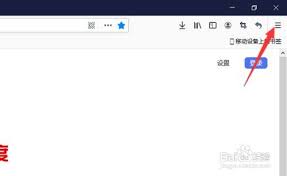
在设置默认下载位置之前,还需要注意两点:一是确保所选文件夹具有足够的存储空间;二是检查该文件夹是否具备正确的读写权限。如果目标文件夹不存在,系统可能会提示无法创建新文件,从而导致下载失败。因此,在配置前最好先验证文件夹状态,必要时可新建一个专用的下载文件夹。同时,定期清理不再需要的旧文件,以释放更多可用空间。
除了上述方法外,还可以借助第三方工具进一步增强下载管理体验。例如,安装专门的下载管理扩展程序,不仅可以记录每次下载的历史记录,还能按照类别自动分类文件,甚至支持断点续传等功能。这些工具往往能弥补原生浏览器功能上的不足,使下载过程变得更加高效有序。
综上所述,无论是普通用户还是技术爱好者,都可以通过多种途径轻松设置火狐浏览器的默认下载位置。从基础的图形化界面设置到进阶的配置文件编辑,每种方式都有其适用场景。合理运用这些技巧,不仅能大幅提高工作效率,还能让文件管理变得更加井然有序。希望本文提供的信息能够帮助大家更好地享受上网冲浪的乐趣!

办公软件
1.63 GB
下载
阅读软件
10.1 MB
下载
办公软件
63.17MB
下载
图像影音
23.2 MB
下载
办公软件
45.52MB
下载
阅读软件
50.85MB
下载
阅读软件
10.1 MB
下载
办公软件
63.17MB
下载
图像影音
35.47MB
下载
图像影音
23.2 MB
下载Copyright 2024 www.meigaotou.com 【牛皮游戏】 版权所有 浙ICP备2024095705号-2